HP C4580 User Manual [ru]
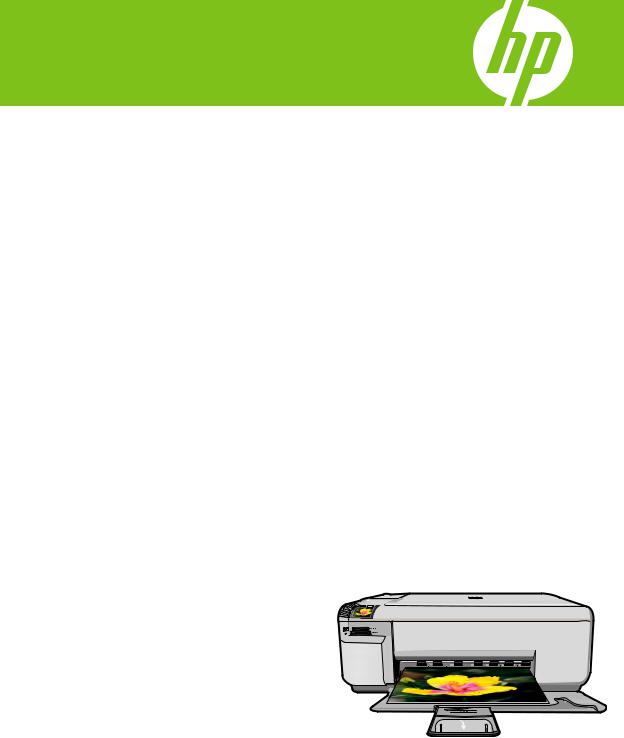
HP Photosmart C4500 All-in-One series
Вводное руководство
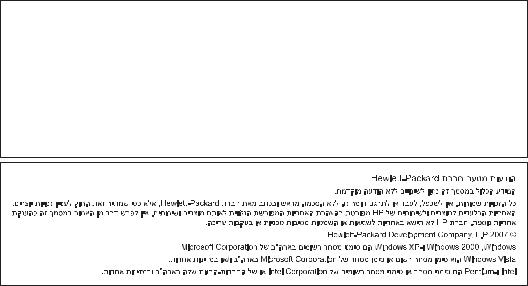
Уведомления компании Hewlett-Packard
Сведения, содержащиеся в настоящем документе, могут быть изменены без предварительного уведомления.
С сохранением всех прав. Воспроизведение, адаптация и перевод без предварительного письменного разрешения запрещены, за исключением случаев, предусмотренных законодательством по защите авторских прав.
Компания HP не предоставляет каких-либо гарантий на изделия и услуги, кроме явно указанных в гарантийных обязательствах, прилагаемых к изделиям и услугам. Никакая часть данного документа не может рассматриваться как дополнительные гарантийные обязательства. Компания HP не несет ответственности за технические или редакторские ошибки и упущения в настоящем документе.
© Компания Hewlett-Packard Development, 2007 г
Windows, Windows 2000 и Windows XP являются зарегистрированными в США торговыми марками корпорации Microsoft.
Windows Vista является зарегистрированной торговой маркой или торговой маркой корпорации Microsoft в США и/или в других странах.
Intel и Pentium являются товарными марками или зарегистрированными товарными марками корпорации Intel или ее филиалов в США и других странах.
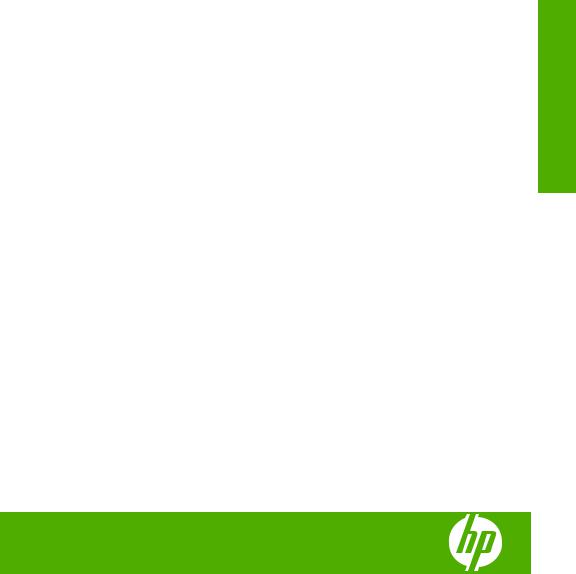
HP Photosmart C4500 All-in-One series
Вводное руководство
Русский

Русский

Содержание
1Настройка сети
Настройка устройства HP All-in-One во встроенной беспроводной сети (WLAN
802.11)........................................................................................................................................ |
2 |
Настройка специальной беспроводной сети.......................................................................... |
4 |
Подключение к другим компьютерам в сети.......................................................................... |
8 |
Переход с USB-соединения устройства HP All-in-One на сетевое соединение.................. |
9 |
Настройка брандмауэра для работы с продуктами HP......................................................... |
9 |
Дополнительная информация о брандмауэре..................................................................... |
10 |
Настройка сетевых параметров............................................................................................ |
11 |
2 Обзор устройства HP All-in-One |
|
Описание устройства HP All-in-One....................................................................................... |
13 |
Функции панели управления.................................................................................................. |
14 |
Источники дополнительной информации............................................................................. |
15 |
Загрузка бумаги....................................................................................................................... |
16 |
Предотвращение замятия бумаги......................................................................................... |
17 |
Печать фотографии на фотобумаге...................................................................................... |
18 |
Сканирование изображения................................................................................................... |
19 |
Замена картриджей................................................................................................................ |
19 |
3 Устранение неполадок и поддержка |
|
Удаление и повторная установка программного обеспечения........................................... |
23 |
Устранение неполадок при настройке.................................................................................. |
24 |
Устранение неполадок с сетью............................................................................................. |
26 |
Устранение замятия бумаги................................................................................................... |
29 |
Устранение неполадок с картриджами................................................................................. |
30 |
Получение поддержки............................................................................................................ |
30 |
4 Техническая информация |
|
Требования к системе............................................................................................................ |
31 |
Технические характеристики................................................................................................. |
31 |
Соответствие нормам............................................................................................................. |
31 |
Гарантия.................................................................................................................................. |
33 |
Русский
1

Русский
1 Настройка сети
Этот раздел содержит сведения о подключении HP All-in-One к сети, а также о просмотре и управлении сетевыми параметрами.
Действие |
Раздел |
|
|
Подключение к беспроводной сети с |
"Настройка устройства HP All-in-One во |
беспроводным маршрутизатором |
встроенной беспроводной сети (WLAN |
(инфраструктура). |
802.11)" на стр. 2 |
|
|
Подключение непосредственно к |
"Подключение к специальной беспроводной |
компьютерус функциейбеспроводной связи |
сети" на стр. 7 |
без беспроводного маршрутизатора |
|
(прямое соединение). |
|
|
|
Подключение к другим компьютерам в сети. |
"Подключение к другим компьютерам в |
|
сети" на стр. 8 |
|
|
Переход с USB-соединения устройства |
"Переход с USB-соединения устройства |
HP All-in-One на сетевое соединение. |
HP All-in-One на сетевое соединение" |
Примечание. Используйте инструкции в |
на стр. 9 |
|
|
этом разделе, если устройство HP All-in-One |
|
было подключено с помощью соединения |
|
USB, а теперь требуется использовать |
|
беспроводное сетевое соединение. |
|
|
|
Просмотр или изменение сетевых |
"Настройка сетевых параметров" |
параметров. |
на стр. 11 |
Поиск информации об устранении |
"Устранение неполадок с сетью" |
неполадок. |
на стр. 26 |
Настройка устройства HP All-in-One во встроенной беспроводной сети (WLAN 802.11)
В устройстве HP All-in-One имеется внутренний сетевой компонент, поддерживающий беспроводное сетевое соединение.
Для обеспечения оптимальной производительности и безопасности беспроводной сети HP рекомендует подключать устройство и другие сетевые устройства с помощьюбеспроводногомаршрутизатораиточкидоступа(802.11). Сеть, вкоторой для подключения сетевых устройств используется беспроводной маршрутизатор или точка доступа, называется инфраструктурой.
2 HP Photosmart C4500 All-in-One series

Далее перечислены преимущества инфраструктурной беспроводной сети по сравнению с прямым беспроводным соединением.
•Повышенная безопасность сети
•Высокая надежность
•Гибкость сети
•Лучшая производительность
•Совместное использование широкополосного соединения с Интернетом
Чтобы настроить встроенное |
Раздел |
беспроводное соединение 802.11 (WLAN) |
|
для HP All-in-One, выполните следующие |
|
действия. |
|
Сначала подготовьте все необходимые |
"Компоненты, необходимые для |
компоненты. |
встроенного адаптера беспроводного |
|
соединения WLAN 802.11" на стр. 3 |
|
|
Затем установите программное |
"Подключение к встроенному адаптеру |
обеспечение и подключите устройство |
беспроводного соединения WLAN 802.11" |
HP All-in-One к маршрутизатору |
на стр. 4 |
беспроводной сети. |
|
|
|
Русский
Компоненты, необходимые для встроенного адаптера беспроводного соединения WLAN 802.11
Для подключения устройства HP All-in-One к встроенной беспроводной сети WLAN 802.11 требуется следующее.
Беспроводная сеть 802.11 с беспроводным маршрутизатором или точкой доступа.
Настольный или портативный компьютер с поддержкой беспроводной связи или сетевой платой. Компьютер должен быть подключен к беспроводной сети, которую необходимо установить на HP All-in-One.
Высокоскоростное подключение к Интернету (рекомендуется), например кабельное или DSL.
При подключении устройства HP All-in-One к беспроводной сети с доступом к Интернету рекомендуется использовать беспроводной маршрутизатор (точку доступа или базовую станцию) с протоколом DHCP.
Сетевое имя (SSID).
Настройка устройства HP All-in-One во встроенной беспроводной сети (WLAN 802.11) |
3 |
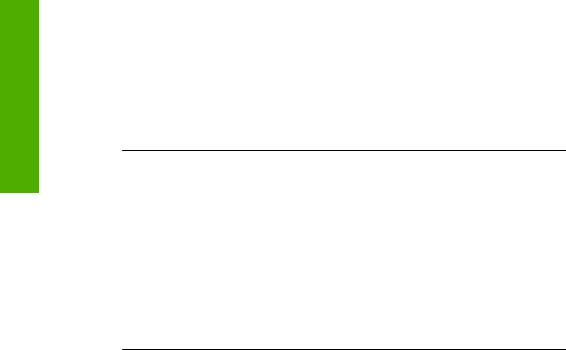
Русский
Глава 1
Ключ WEP или идентификационная фраза WPA (если требуется).
Кабель USB для временного соединения для передачи параметров беспроводной сети.
Подключение к встроенному адаптеру беспроводного соединения WLAN 802.11
Компакт-диск с программным обеспечением HP Photosmart и прилагаемый кабель USB позволяют легко подключить устройство HP All-in-One к беспроводной сети.
 Внимание Во избежание предоставления доступа к вашей сети другим пользователям HP настоятельно рекомендует использовать пароль или фразу (безопасность WPA или WEP) и уникальное сетевое имя (код SSID) для беспроводного маршрутизатора. Возможно, на беспроводном маршрутизаторе сетевое имя было установлено по умолчанию, обычно им является наименование производителя. При использовании сетевого имени по умолчанию другие пользователи, использующие аналогичное сетевое имя по умолчанию (код SSID), могут иметь доступ к вашей сети. Это также означает, что устройство HP All-in-One может случайно подключиться к другой беспроводной сети в зоне, использующей аналогичное сетевое имя. В этом случае у вас будет отсутствовать доступ к устройству HP All-in-One. Дополнительную информацию об изменении сетевого имени см. в документации, входящей в комплект поставки беспроводного маршрутизатора.
Внимание Во избежание предоставления доступа к вашей сети другим пользователям HP настоятельно рекомендует использовать пароль или фразу (безопасность WPA или WEP) и уникальное сетевое имя (код SSID) для беспроводного маршрутизатора. Возможно, на беспроводном маршрутизаторе сетевое имя было установлено по умолчанию, обычно им является наименование производителя. При использовании сетевого имени по умолчанию другие пользователи, использующие аналогичное сетевое имя по умолчанию (код SSID), могут иметь доступ к вашей сети. Это также означает, что устройство HP All-in-One может случайно подключиться к другой беспроводной сети в зоне, использующей аналогичное сетевое имя. В этом случае у вас будет отсутствовать доступ к устройству HP All-in-One. Дополнительную информацию об изменении сетевого имени см. в документации, входящей в комплект поставки беспроводного маршрутизатора.
Подключение устройства
1.Поместите компакт-диск с программным обеспечением для устройства в дисковод компакт-дисков на компьютере.
2.Следуйте инструкциям на экране.
При появлении запроса подключите устройство к компьютеру с помощью кабеля USB, поставляемого с устройством. Устройство попытается подключиться к сети. Если не удается установить соединение, выполните инструкции для устранения проблемы, а затем повторите попытку.
3.После завершения установки будет предложено отключить кабель USB и протестировать беспроводное соединение. После успешного подключения устройства к сети установите программное обеспечение на всех компьютерах, которые будут использовать устройство по сети.
Настройка специальной беспроводной сети
Используйте этот раздел, если требуется подключить устройство HP All-in-One к компьютеру, способному поддерживать беспроводное соединение, без использования беспроводного маршрутизатора или точки доступа.
4 HP Photosmart C4500 All-in-One series
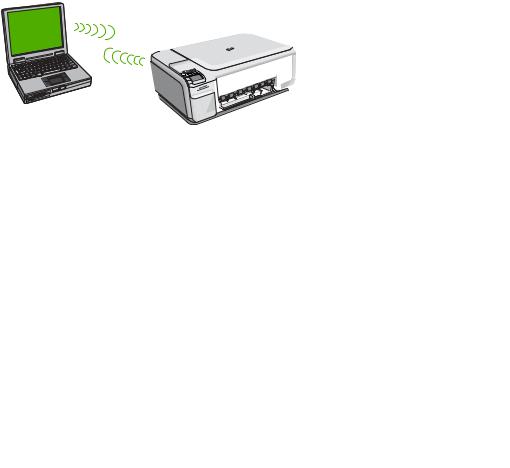
Подключить устройство HP All-in-One к компьютеру с помощью беспроводного прямого соединения можно двумя способами. После установки соединения можно установить программное обеспечение HP All-in-One.
▲Включите беспроводную связь на устройствеHP All-in-One ина компьютере. На компьютереподключитеськсетевомуимени(SSID) hpsetup. Этосетьспрямым соединением по умолчанию, создаваемая устройством HP All-in-One.
ИЛИ
▲На компьютере используйте профиль сети с прямым соединением для подключения к устройству. Если на компьютере не настроен сетевой профиль для прямого соединения, обратитесь к справке операционной системы компьютерадлясозданияпрофилясетиспрямымсоединениемнакомпьютере. После создания сетевого профиля прямого соединения вставьте прилагаемый к устройству установочный диск и установите программу. Подключитесь к сетевому профилю прямого соединения, созданному на компьютере.
 Примечание. Прямое соединение (ad hoc) можно использовать, если отсутствуют беспроводной маршрутизатор и точка доступа, но на компьютере имеется беспроводной интерфейс. Однако использование прямого соединения приведет к снижению уровня сетевой безопасности и возможному снижению производительности по сравнению с инфраструктурным соединением с использованием беспроводного маршрутизатора или точки доступа.
Примечание. Прямое соединение (ad hoc) можно использовать, если отсутствуют беспроводной маршрутизатор и точка доступа, но на компьютере имеется беспроводной интерфейс. Однако использование прямого соединения приведет к снижению уровня сетевой безопасности и возможному снижению производительности по сравнению с инфраструктурным соединением с использованием беспроводного маршрутизатора или точки доступа.
Русский
Чтобы настроить устройство |
Раздел |
HP All-in-One для работы в беспроводной |
|
сети с прямым соединением, выполните |
|
следующие действия. |
|
Сначала подготовьте все необходимые |
"Необходимые компоненты для |
компоненты. |
специального сетевого соединения" |
|
на стр. 6 |
|
|
Затем подготовьте компьютер, создав |
"Создание сетевого профиля для |
сетевой профиль. |
компьютера Windows Vista или Windows XP" |
|
на стр. 6 |
|
"Создание сетевого профиля для других |
|
операционных систем" на стр. 7 |
|
|
Затем установите программное |
"Подключение к специальной беспроводной |
обеспечение и подключитесь к |
сети" на стр. 7 |
соответствующему сетевому профилю. |
|
|
|
Настройка специальной беспроводной сети |
5 |
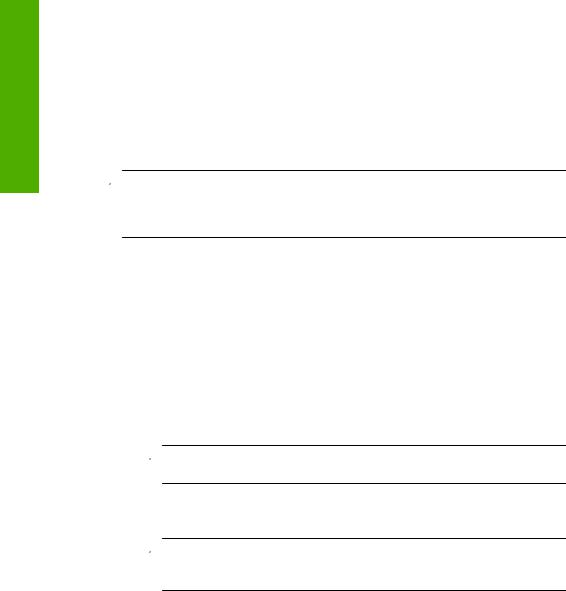
Русский
Глава 1
Необходимые компоненты для специального сетевого соединения
Для подключения устройства HP All-in-One с помощью прямого соединения на компьютере должны быть установлены адаптер беспроводной связи и профиль сети для прямого соединения. Также потребуется временно подсоединить кабель USB для передачи параметров беспроводной сети.
Создание сетевого профиля для компьютера Windows Vista или Windows XP
Подготовьте компьютер для специального соединения, создав сетевой профиль.
Создание сетевого профиля
 Примечание. Устройство поставляется с сетевым профилем. По умолчанию в качестве сетевого имени (SSID) используется hpsetup. Однако в целях безопасности и конфиденциальности HP рекомендует создать новый сетевой профиль на компьютере, как описано в этом разделе.
Примечание. Устройство поставляется с сетевым профилем. По умолчанию в качестве сетевого имени (SSID) используется hpsetup. Однако в целях безопасности и конфиденциальности HP рекомендует создать новый сетевой профиль на компьютере, как описано в этом разделе.
1.В окне Панель управления дважды щелкните значок Сетевые подключения.
2.В окне Сетевые подключения щелкните правой кнопкой мыши значок
Беспроводное сетевое подключение. Если в меню доступна команда
Включить, выберите ее. Если в меню доступна команда Отключить, значит беспроводное соединение уже включено.
3.Щелкните правой кнопкой мыши значок Беспроводное сетевое подключение и выберите Свойства.
4.Перейдите на вкладку Беспроводные сети.
5.Установите флажок Использовать для конфигурации беспроводной сети.
6.Щелкните Добавить и выполните следующее.
а. В диалоговом окне Сетевое имя (SSID) введите уникальное сетевое имя по собственному выбору.
 Примечание. Сетевое имя вводится с учетом регистра, поэтому важно помнить верхний и нижний регистры букв.
Примечание. Сетевое имя вводится с учетом регистра, поэтому важно помнить верхний и нижний регистры букв.
б. Если показан список Проверка подлинности сети, выберите Открыть. В
противном случае переходите к следующему пункту.
в. В списке Шифрование данных выберите WEP.
 Примечание. Можно создать сеть без использования ключа WEP. Однако HP рекомендует использовать ключ WEP для обеспечения безопасности сети.
Примечание. Можно создать сеть без использования ключа WEP. Однако HP рекомендует использовать ключ WEP для обеспечения безопасности сети.
г. Убедитесь, что флажок Ключ предоставлен автоматически не
установлен.
6 HP Photosmart C4500 All-in-One series
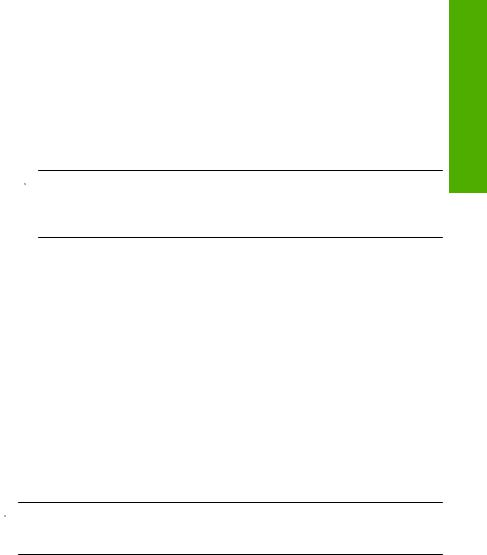
д. В поле Ключ сети введите ключ WEP, содержащий ровно 5 или ровно 13 алфавитно-цифровых символов (ASCII). Например, если вводится 5 символов, допустимы ключи вида ABCDE или 12345. Если вводится 13 символов, можно ввести ABCDEF1234567. Комбинации 12345 и ABCDE приведенытолькодляпримера. Можновыбратьлюбуюдругуюкомбинацию. Для ключа WEP можно также использовать шестнадцатеричные символы (HEX). Шестнадцатеричный WEP-ключ должен содержать 10 символов для 40-разрядного шифрования или 26 символов для 128-разрядного шифрования.
е. В поле Подтверждение ключа сети введите ключ WEP, указанный в предыдущем пункте.
 Примечание. Необходимо точно запомнить символы с учетом регистра (прописные или строчные буквы). Если ключ WEP для устройства будет введен неправильно, произойдет сбой беспроводного соединения.
Примечание. Необходимо точно запомнить символы с учетом регистра (прописные или строчные буквы). Если ключ WEP для устройства будет введен неправильно, произойдет сбой беспроводного соединения.
ж. Запишите ключ WEP с учетом регистра.
з. Установите флажок Это прямое соединение компьютер-компьютер; точки доступа не используются.
и. Нажмите OK, чтобы закрыть окно Свойства беспроводной сети, а затем щелкните OK еще раз.
й. Щелкните OK, чтобы закрыть окно Беспроводное сетевое соединение - свойства.
Русский
Создание сетевого профиля для других операционных систем
Если на компьютере установлена операционная система, отличная от Windows Vista и Windows XP, компания HP рекомендует использовать программу настройки, поставляемую с платой беспроводной связи. Чтобы найти программу настройки платы беспроводной связи, откройте список программ на компьютере.
С помощью программы настройки платы ЛВС создайте сетевой профиль со следующими значениями:
•Сетевое имя (SSID): Mynetwork (пример)
 Примечание. Необходимо создать уникальное и легко запоминающееся сетевое имя. Помните, что сетевое имя вводится с учетом регистра. Это означает, что необходимо также запомнить регистр букв.
Примечание. Необходимо создать уникальное и легко запоминающееся сетевое имя. Помните, что сетевое имя вводится с учетом регистра. Это означает, что необходимо также запомнить регистр букв.
•Режим связи: прямое соединение
•Шифрование: включено
Подключение к специальной беспроводной сети
Компакт-диск с программным обеспечением HP Photosmart и прилагаемый кабель настройкиUSB позволяютлегкоподключитьустройствоHP All-in-One ккомпьютеру с использованием специального соединения.
Настройка специальной беспроводной сети |
7 |

Глава 1
Русский
Подключение устройства
1.Поместите компакт-диск с программным обеспечением для устройства в дисковод компакт-дисков на компьютере.
2.Следуйте инструкциям на экране.
При появлении запроса подключите устройство к компьютеру с помощью кабеля USB, поставляемого с устройством. Устройство попытается подключиться к сети. Если не удается установить соединение, выполните инструкции для устранения проблемы, а затем повторите попытку.
3.После завершения установки будет предложено отключить кабель USB и протестировать беспроводное соединение. После успешного подключения устройства к сети установите программное обеспечение на всех компьютерах, которые будут использовать устройство по сети.
Подключение к другим компьютерам в сети
Устройство HP All-in-One можно подключить к небольшому количеству компьютеров в сети. Если устройство HP All-in-One уже подключено к компьютеру
всети, на каждом дополнительном компьютере необходимо устанавливать ПО HP All-in-One. Приустановкебеспроводногосоединенияпрограммноеобеспечение обнаружитустройствовсети. ПосленастройкиустройстваHP All-in-One дляработы
всети изменять его настройку при подключении дополнительных компьютеров не требуется.
Установка программного обеспечения HP All-in-One для Windows на дополнительных сетевых компьютерах
1.Завершите работу всех используемых приложений, а также антивирусных программ.
2.Вставьте прилагаемый к устройству HP All-in-One компакт-диск для Windows в дисковод компакт-дисков на компьютере и следуйте инструкциям на экране.
3.Если отобразится диалоговое окно брандмауэра, следуйте инструкциям. Если появляются всплывающие сообщения брандмауэра, всегда необходимо принимать или разрешать выполнение запрашиваемых действий.
4.В экране Тип подключения выберите По сети и щелкните Далее.
Отображается экран Поиск и программа установки выполняет поиск устройства HP All-in-One в сети.
5.На экране Обнаружен принтер проверьте правильность описания принтера. Если в сети найдено несколько принтеров, будет показан экран Обнаружены принтеры. Выберите устройство HP All-in-One, к которому требуется подключиться.
6.Следуйте инструкциям по установке программного обеспечения.
После установки программного обеспечения устройство HP All-in-One готово к работе.
7.Если на компьютере было отключено антивирусное программное обеспечение, запустите его снова.
8.Для проверки сетевого соединения перейдите к компьютеру и напечатайте тестовую страницу на устройстве HP All-in-One.
8 HP Photosmart C4500 All-in-One series
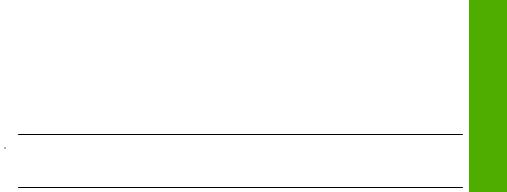
Переход с USB-соединения устройства HP All-in-One на сетевое соединение
Если устройство HP All-in-One первоначально было подключено с помощью соединения USB, впоследствии его можно подключить к беспроводной сети. Если процедуры подключения к сети известны, можно воспользоваться приведенными ниже общими указаниями.
 Примечание. Для обеспечения оптимальной производительности и безопасности беспроводной сети используйте для подключения устройства HP All-in-One точку доступа (например беспроводной маршрутизатор).
Примечание. Для обеспечения оптимальной производительности и безопасности беспроводной сети используйте для подключения устройства HP All-in-One точку доступа (например беспроводной маршрутизатор).
Переход с USB-соединения на беспроводное соединение с использованием встроенного интерфейса WLAN 802.11
1.Отсоедините кабель USB от разъема на задней панели устройства.
2.Поместите прилагаемый к устройству компакт-диск в дисковод компакт-дисков на компьютере.
3.Следуйте инструкциям на экране для установки беспроводной сети.
4.После завершения установки откройте Printers and Faxes (Принтеры и факсы) (или Printers (Принтеры)) в окне Control Panel (Панель управления) и удалите принтеры, использующие соединение USB.
БолееподробныеинструкциипоподключениюHP All-in-One ксетисм. вследующих разделах.
•"Настройка устройства HP All-in-One во встроенной беспроводной сети (WLAN 802.11)" на стр. 2
•"Подключение к специальной беспроводной сети" на стр. 7
Русский
Настройка брандмауэра для работы с продуктами HP
Персональныйбрандмауэр(программаобеспечениябезопасностинакомпьютере) может блокировать обменданными по сетимеждуустройством HP икомпьютером.
Могут возникнуть следующие проблемы.
•Принтер не найден при установке программного обеспечения HP.
•Печать не выполняется, в очереди печати есть остановившиеся задания или принтер отключается.
•Коммуникационные ошибки при сканировании или сообщения о том, что сканер занят.
•На компьютере не удается просмотреть состояние принтера.
Возможно, брандмауэр препятствует соединению устройства HP с компьютерами по сети для оповещения о местонахождении устройства. Если программному обеспечению HP не удается найти устройство HP при установке в то время, как устройство HP заведомо подключено к сети, или после установки программного обеспечения HP начинают возникать проблемы, выполните следующее.
Настройка брандмауэра для работы с продуктами HP |
9 |
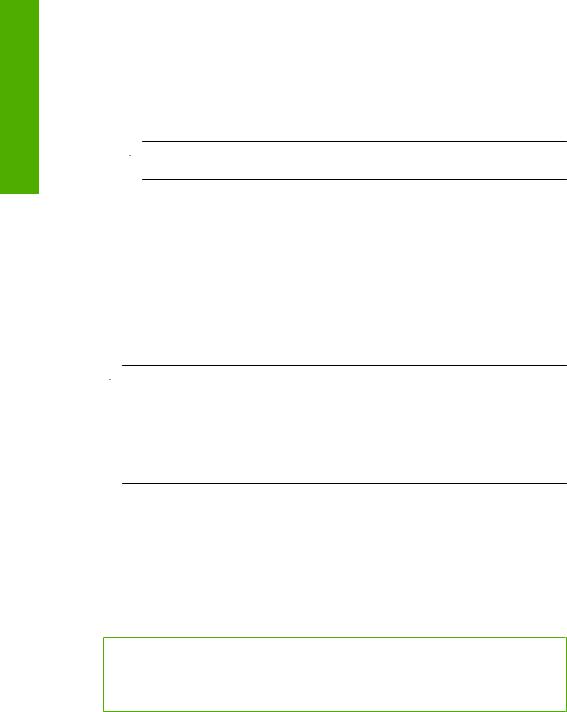
Глава 1
Русский
1.Запустите утилиту настройки брандмауэра и найдите параметр, позволяющий доверять компьютерам в локальной подсети (иногда называется «область видимости» или «зона»). Включение всех компьютеров в локальной подсети в число надежных узлов позволяет домашним компьютерам и устройствам обмениваться данными между собой при сохранении защиты от угроз из Интернета. Это простейшее из возможных решений.
2.Если отсутствует возможность установить параметр надежности узлов локальной подсети, добавьте порт UDP 427 в список разрешенных портов брандмауэра.
 Примечание. Некоторые брандмауэры не требуют отдельной настройки входящих и исходящих портов.
Примечание. Некоторые брандмауэры не требуют отдельной настройки входящих и исходящих портов.
Другой распространенной проблемой является запрет брандмауэра на доступ программного обеспечения HP к сети. Это возможно в том случае, если в диалоговых окнахбрандмауэраприустановкепрограммногообеспеченияHP было выбрано действие «блокировать».
Убедитесь, что в списке доверенных приложений брандмауэра присутствуют следующие программы, и добавьте отсутствующие.
•hpqkygrp.exe в папке C:\program files\HP\digital imaging\bin
•hpqscnvw.exe в папке C:\program files\HP\digital imaging\bin
•hpqste08.exe в папке C:\program files\HP\digital imaging\bin
•hpqtra08.exe в папке C:\program files\HP\digital imaging\bin
•hpqthb08.exe в папке C:\program files\HP\digital imaging\bin
 Примечание. Сведения о конфигурации портов брандмауэра и добавлении файлов HP в список доверенных приложений см. в документации брандмауэра.
Примечание. Сведения о конфигурации портов брандмауэра и добавлении файлов HP в список доверенных приложений см. в документации брандмауэра.
Примечание. Некоторые брандмауэры продолжают препятствовать нормальной работе приложений даже после отключения. Если после выполнения описанной выше настройки брандмауэра проблемы не устранены, может потребоваться удалить брандмауэр, чтобы устройство можно было использовать в сети.
Дополнительная информация о брандмауэре
Данным продуктом HP также используются следующие порты, которые может потребоваться открыть при настройке брандмауэра. Входящие порты (UDP) — это порты назначения на компьютере, а исходящие порты (TCP) — это порты назначения на устройстве HP.
•Входящие порты (UDP) : 137, 138, 161, 427
•Исходящие порты (TCP): 137, 139, 427, 9100, 9220, 9500
Эти порты имеют следующие назначения.
Печать |
Выгрузка карты фотографий |
||
• |
Порты UDP: 427, 137, 161 |
• |
Порты UDP: 137, 138, 427 |
• |
Порт TCP: 9100 |
• |
Порт TCP: 139 |
10 HP Photosmart C4500 All-in-One series
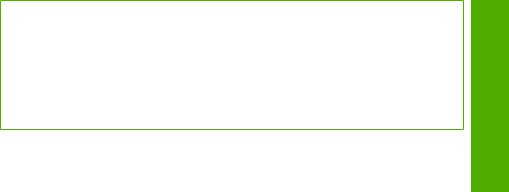
(продолж.)
Эти порты имеют следующие назначения.
Сканирование |
Состояние устройства |
|
• |
Порт UDP: 427 |
Порт UDP: 161 |
• Порты TCP: 9220, 9500 |
|
|
Отправка и получение факсов |
Установка устройства |
|
• |
Порт UDP: 427 |
Порт UDP: 427 |
• |
Порт TCP: 9220 |
|
Настройка сетевых параметров
Панель управления HP All-in-One позволяет выполнять различные задачи по настройке сети. В их число входит печать сетевых параметров, восстановление значений по умолчанию, включение и выключение беспроводного интерфейса, а также печать теста беспроводной сети.
Русский
Сетевые параметры печати
Можно напечатать страницу конфигурации сети для просмотра сетевых параметров, таких как IP-адрес, режим связи и сетевое имя (код SSID).
Печать страницы конфигурации сети
1.Нажмите на устройстве кнопку Беспроводная связь.
2.Нажимайте кнопку рядом со стрелкой вниз на дисплее, пока не будет выделено
Печать страницы конфигурации сети, а затем нажмите OK.
Восстановление стандартных значений сетевых параметров
Можно восстановить исходные значения сетевых параметров устройства HP All-in-One, установленные на момент его приобретения.
Восстановление значений сетевых параметров
1.Нажмите на устройстве кнопку Беспроводная связь.
2.Нажимайте кнопку рядом со стрелкой вниз на дисплее, пока не будет выделено
Восстановить параметры сети, а затем нажмите OK.
3.Подтвердите, что требуется восстановить параметры сети по умолчанию.
Включение и выключение беспроводной связи
По умолчанию индикатор беспроводной радиосвязи не светится, но при установке программного обеспечения и подключении устройства HP All-in-One к сети индикатор беспроводной радиосвязи включается автоматически. Синий индикатор на передней панели устройства HP All-in-One сигнализирует о том, что включена беспроводная связь. Беспроводная связь должна быть включена для работы в беспроводной сети. Однако если устройство HP All-in-One подключено прямо к компьютеру с настроенным USB-соединением, беспроводная связь не используется. В этом случае беспроводную связь можно отключить.
Настройка сетевых параметров |
11 |

Русский
Глава 1
Включение и выключение беспроводной связи
1.Нажмите на устройстве кнопку Беспроводная связь.
2.Нажимайте кнопку рядом со стрелкой вниз на дисплее, пока не будет выделено
Включение беспроводной связи или Выключение беспроводной связи, а
затем нажмите OK.
Печать теста параметров беспроводной сети
Проверка беспроводной сети состоит из серии диагностических тестов и выполняется для определения правильности настройки сети. Если обнаружена проблема, рекомендация по ее устранению будет включена в напечатанный отчет. Отчет этого теста можно также напечатать в любое другое время.
Печать отчета проверки беспроводной сети
1.Нажмите на устройстве кнопку Беспроводная связь.
2.Нажимайте на дисплее кнопку рядом со стрелкой вниз, пока не будет выделено
Отчет по тестированию беспроводной сети, а затем нажмите OK. Будет напечатан Отчет по тестированию беспроводной сети.
12 HP Photosmart C4500 All-in-One series
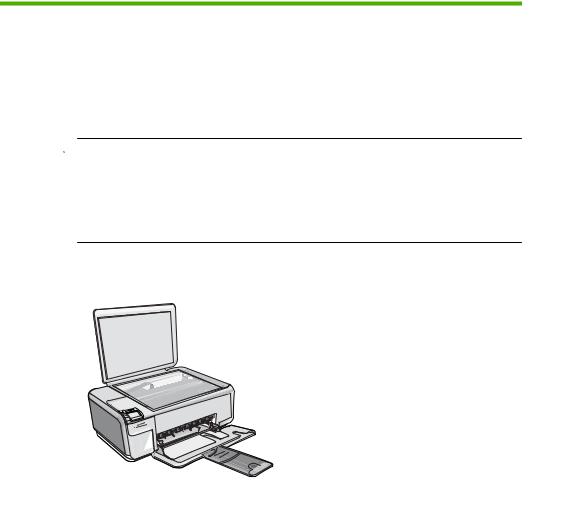
2 Обзор устройства HP All-in-One
Устройство HP All-in-One используется для быстрого и удобного выполнения таких задач, как копирование и сканирование документов, а также печать фотографий с карты памяти и запоминающего устройства USB. Многие функции устройства HP All-in-One доступны непосредственно на панели управления без включения компьютера.
 Примечание. Это руководство содержит основные сведения об эксплуатации и устранении неполадок, а также информацию об обращении в службу технической поддержки HP и заказе расходных материалов.
Примечание. Это руководство содержит основные сведения об эксплуатации и устранении неполадок, а также информацию об обращении в службу технической поддержки HP и заказе расходных материалов.
В экранной справке подробно описаны все свойства и функции, в том числе использование программы HP Photosmart, которая прилагается к устройству
HP All-in-One.
Русский
Описание устройства HP All-in-One
Номе |
Описание |
р |
|
|
|
1 |
Кнопка Вкл |
|
|
2 |
Индикатор беспроводной сети и кнопка |
|
|
3 |
Панель управления |
|
|
4 |
Гнезда для карт памяти |
|
|
5 |
Входной лоток |
|
|
6 |
Удлинитель лотка для бумаги (также называется удлинителем лотка) |
|
|
7 |
Направляющая ширины бумаги |
|
|
8 |
Крышка доступа к картриджам |
|
|
Обзор устройства HP All-in-One |
13 |
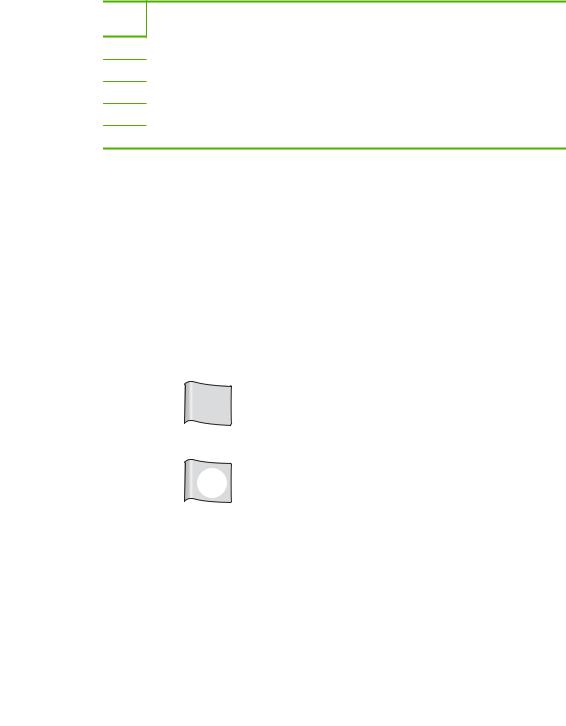
Русский
Глава 2
(продолж.)
Номе Описание
р
9Стекло
10Подложка крышки
11Задняя крышка
12Задний порт USB
13Разъем питания*
*Используйте только с адаптером питания HP.
Функции панели управления
Приведенная ниже схема и связанная с ней таблица предоставляют краткую информацию о функциях панели управления устройства HP All-in-One.
|
|
|
|
|
|
|
|
|
|
|
|
|
|
|
|
|
|
|
|
|
|
|
|
|
|
|
|
|
|
|
|
Номер |
Значок |
Название и описание |
|||||
|
|
|
|
|
|||
1 |
|
|
|
Вкл.. Включение ивыключениеустройства. Когдапитание |
|||
|
|
|
|
выключено, устройство по-прежнему потребляет |
|||
|
|
|
|
небольшое количество энергии. Чтобы полностью |
|||
|
|
|
|
отключить питание, выключите устройство и отсоедините |
|||
|
|
|
|
кабель питания. |
|||
|
|
|
|
|
|||
2 |
|
|
|
Беспроводная связь. Открывает меню беспроводной |
|||
|
|
|
|
сети. По умолчанию функция беспроводной сети |
|||
|
|
|
|
отключена. Если эта функция включена, она |
|||
|
|
|
|
обеспечивает выполнение печати и сканирования по |
|||
|
|
|
|
беспроводной сети. |
|||
|
|
|
|
|
|||
3 |
|
|
|
Параметры. Еслиустановленакартапамяти, открывается |
|||
|
|
|
|
меню параметров фотографий. В противном случае |
|||
|
|
|
|
открывается меню параметров копирования. |
|||
14 HP Photosmart C4500 All-in-One series
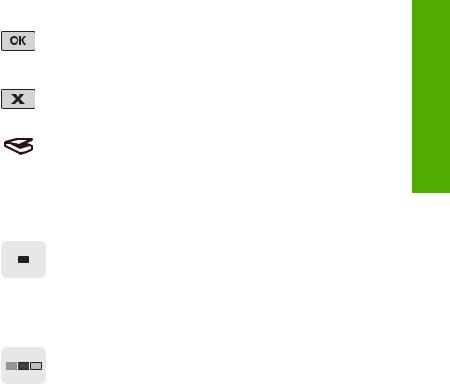
(продолж.)
Номер |
Значок |
Название и описание |
|
|
|
4 |
|
OK. Подтверждение параметров копирования или |
|
|
фотографий. В некоторых случаях (например после |
|
|
устранения замятия бумаги) с помощью данной кнопки |
|
|
можно возобновить печать. |
|
|
|
5 |
|
Отмена. Остановка задания (например сканирования или |
|
|
копирования) или сброс параметров (таких как Quality |
|
|
(Качество), Size (Размер) и Copies (Копии)). |
6 |
|
По умолчанию эта кнопка с надписью Scan/Reprint |
|
|
(Сканирование и печать) открывает меню Scan/Reprint |
|
|
(Сканирование и печать). Если на дисплее показана |
|
|
фотография, с помощью этой кнопки выполняется |
|
|
переход к следующей фотографии на карте памяти. При |
|
|
открытом меню параметров фотографий или |
|
|
копирования с помощью этой кнопки изменяются |
|
|
параметры копирования или печати. |
|
|
|
7 |
|
По умолчанию эта кнопка имеет надпись Start Copy |
|
|
Black (Запуск копирования, Ч/Б) и запускает черно-белое |
|
|
копирование. Если на дисплее показана фотография, с |
|
|
помощью этой кнопки выполняется переход к |
|
|
предыдущей фотографии на карте памяти. При открытом |
|
|
меню параметров фотографий или копирования эта |
|
|
кнопка позволяет изменять параметры копирования или |
|
|
печати. |
|
|
|
8 |
|
По умолчанию эта кнопка имеет надпись Start Copy |
|
|
Color (Запуск копирования, Цвет) и запускает цветное |
|
|
копирование. Если на дисплее показана фотография, с |
|
|
помощью этой кнопки выполняется запуск задания на |
|
|
печать. При открытом меню параметров фотографий или |
|
|
копирования эта кнопка позволяет изменять параметры |
|
|
копирования или печати. |
|
|
|
Русский
Источники дополнительной информации
Информация об установке и использовании устройства HP All-in-One доступна во многих источниках, поставляемых как в печатном, так и в электронном виде.
Руководство по началу работы
Руководство по началу работы содержит инструкции по настройке устройства HP All-in-One и установке программного обеспечения. Выполняйте инструкции в руководстве по началу работы в указанной последовательности.
Если во время установки возникли проблемы, см. "Устранение неполадок" в последнем разделе руководства по началу работы или главу "Устранение неполадок и поддержка" на стр. 23 в этом документе.
Экранная справка
Экранная справка содержит подробные инструкции по использованию функций устройства HP All-in-One, которые не описаны в этом руководстве пользователя, в том числе функций, доступных только при использовании программы,
Источники дополнительной информации |
15 |

Русский
Глава 2
установленной вместе с HP All-in-One. Экранная справка также содержит сведения о соответствии нормам и требования к охране окружающей среды.
Доступ к экранной справке
•Windows. Щелкните Пуск > Все программы > HP > Photosmart C4500 series > Справка.
•Macintosh. Откройте Диспетчер устройств HP и щелкните значок ?. Затем щелкните главное меню и выберите Photosmart C4500 series.
Веб-узел HP
При наличии доступа к Интернету можно получить помощь и техническую поддержку на веб-узле HP по адресу: www.hp.com/support. На этом веб-узле приведены сведения о технической поддержке, драйверах и расходных материалах, а также информация для заказа.
Загрузка бумаги
ВустройствоHP All-in-One можнозагружатьбумагуразныхтиповиразмеров: Letter, A4, фотобумагу, прозрачные пленкииконверты. Дополнительную информациюсм. в экранной справке.
Загрузка полноразмерной бумаги
1. Выдвиньте направляющую ширины бумаги в крайнее положение.
 Примечание. При использовании бумаги Letter, A4 или меньших размеров убедитесь, что раскладная часть лотка полностью открыта. При использованиибумагиформатаLegal оставьтеудлинительлотказакрытым.
Примечание. При использовании бумаги Letter, A4 или меньших размеров убедитесь, что раскладная часть лотка полностью открыта. При использованиибумагиформатаLegal оставьтеудлинительлотказакрытым.
2.Поместите стопку бумаги во входной лоток коротким краем вперед и стороной для печати вниз. Сдвиньте стопку бумаги вперед до упора.
16 HP Photosmart C4500 All-in-One series
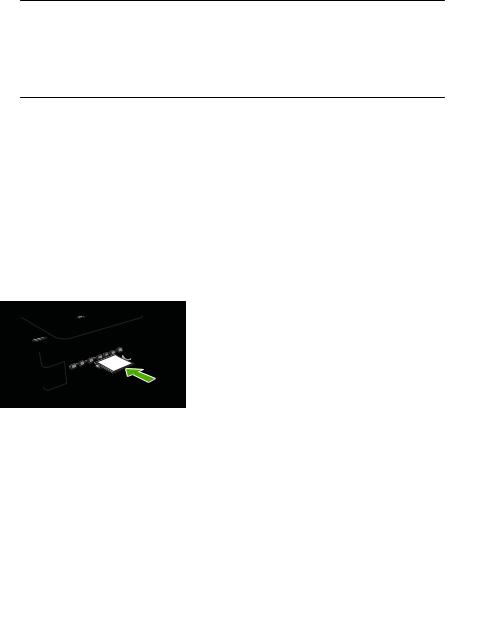
 Внимание Перед загрузкой бумаги во входной лоток убедитесь, что устройство невыполняетникаких действий инеиздаетникакихзвуков. Если устройство выполняет обслуживание картриджей или другое задание, ограничитель бумаги внутри устройства может находиться не на месте. Поэтомубумагаможетбытьвставленаслишкомглубокоиустройствоможет выдавать пустые листы.
Внимание Перед загрузкой бумаги во входной лоток убедитесь, что устройство невыполняетникаких действий инеиздаетникакихзвуков. Если устройство выполняет обслуживание картриджей или другое задание, ограничитель бумаги внутри устройства может находиться не на месте. Поэтомубумагаможетбытьвставленаслишкомглубокоиустройствоможет выдавать пустые листы.
3.Сдвиньте направляющую ширины бумаги вплотную к краю стопки бумаги. Не перегружайте входной лоток; убедитесь, что стопка бумаги свободно помещается во входном лотке, не превышая высоты направляющей ширины бумаги.
Загрузка фотобумаги малого размера во входной лоток.
1.Выдвиньте направляющую ширины бумаги в крайнее положение.
2.Поместите стопку фотобумаги в крайний правый угол входного лотка коротким краем вперед и стороной для печати вниз. Сдвиньте стопку фотобумаги вперед до упора.
Если на используемой фотобумаге имеются перфорированные полоски, загружайте фотобумагу полосками к себе.
3.Сдвиньте направляющую ширины бумаги вплотную к краю стопки бумаги. Не перегружайте входной лоток; убедитесь, что стопка бумаги свободно помещается во входном лотке, не превышая высоты направляющей ширины бумаги.
Русский
Предотвращение замятия бумаги
Для предотвращения замятий бумаги следуйте следующим рекомендациям.
Предотвращение замятия бумаги |
17 |
